Onko sinulla ongelmia Windows 10:n kanssa etkä tiedä kuinka ilmoittaa niistä? Haluatko kertoa mielipiteesi uusista ominaisuuksista? Älä etsi kauempaa ! Tässä artikkelissa opastamme sinua vaihe vaiheelta hallitsemaan Windows 10 Feedback Hub ja saamaan kaiken irti tästä arvokkaasta työkalusta.
Mikä on Windows 10 Feedback Hub?

Feedback Hub on Windows 10: een sisäänrakennettu sovellus , jonka avulla käyttäjät voivat ilmoittaa ongelmista , antaa palautetta uusista ominaisuuksista ja tarkastella palautetta muilta käyttäjiltä. Tämä on tapa Microsoftille kerätä arvokasta tietoa käyttäjien kohtaamista ongelmista ja ratkaista ne nopeammin.
Miten pääsen palautekeskukseen?
Noudata näitä yksinkertaisia ohjeita päästäksesi Windows 10 Feedback Hubiin:
- Napsauta Käynnistä-painiketta ja valitse rataskuvake avataksesi Asetukset.

- Napsauta asetuksissa "luottamuksellisuus".
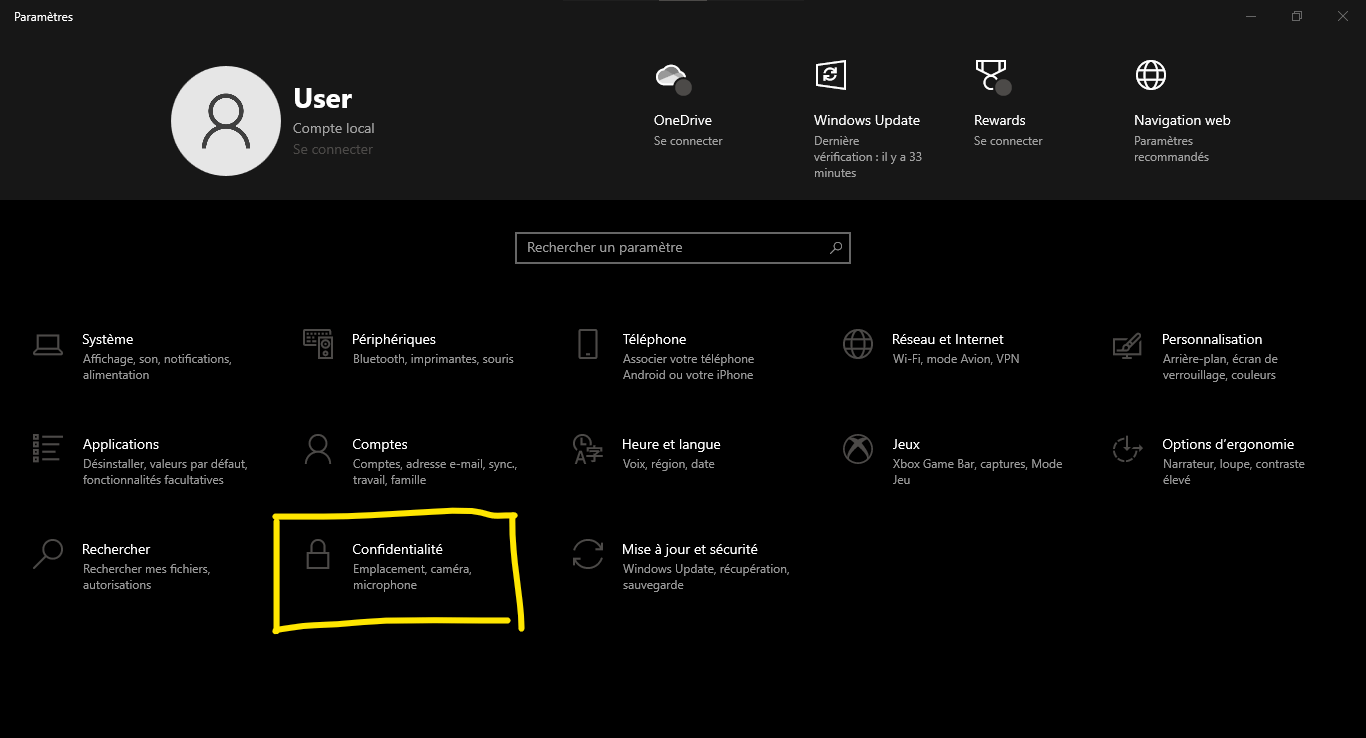
- Valitse vasemmasta ruudusta "Kommentit ja diagnostiikka".

- Napsauta lopuksi "Avaa kommenttikeskus".

Saatat pitää tästä artikkelista: Windows tehtäväpalkkiin ?
Miten lähetän palautetta tai ilmoitan ongelmista?
Kun olet käyttänyt palautekeskusta , voit lähettää palautetta tai ilmoittaa ongelmista seuraavasti:

- Varmista, että olet kirjautunut sisään Microsoft-tililläsi .
- Napsauta oikeassa yläkulmassa olevaa " +" -kuvaketta lisätäksesi uuden kommentin.
- Valitse "ongelma" tai "ehdotus" määrittääksesi kommentin tyypin, jonka haluat lähettää.
- Kirjoita kommentille tai ongelmalle kuvaava otsikko.
- Kuvaile ongelmaa tai ehdotusta yksityiskohtaisesti, mukaan lukien kaikki asiaankuuluvat tiedot, kuten vaiheet ongelman toistamiseksi, kuvakaappaukset jne.
- Valitse kommentille sopiva luokka ja ala-aihe.
- Lopuksi napsauta "Lähetä" lähettääksesi kommenttisi Microsoftille.
Miten voin seurata kommenttejani ja nähdä Microsoftin vastaukset?
Voit seurata palautettasi ja nähdä Microsoftin vastaukset seuraavasti:
- Avaa palautekeskus.
- Napsauta "My Comments" vasemmassa ruudussa näyttääksesi lähetettyjen kommenttiesi luettelon.
- Valitse kommentti nähdäksesi tiedot ja mahdolliset vastaukset Microsoftilta.
Palautekeskuksen ominaisuuksien vertailutaulukko
| Toiminnallisuus | Kuvaus |
|---|---|
| ilmoittamaan ongelmasta | Antaa käyttäjien ilmoittaa Windows 10:n käytön aikana ilmenneistä ongelmista. |
| Lähetä ehdotus | Tarjoaa mahdollisuuden jakaa ideoita tai parannusehdotuksia Windows 10:lle. |
| Katso muiden ihmisten kommentit | Auttaa käyttäjiä tarkastelemaan muiden Windows 10 -käyttäjien lähettämiä kommentteja ja ongelmia. |
| Seuraa omia kommenttejasi | Voit seurata kommenttisi kehitystä ja tarkastella Microsoftin vastauksia. |
| Etsi samanlaisia kommentteja | Auttaa tunnistamaan kommentit, jotka muut käyttäjät ovat jo lähettäneet samanlaisesta ongelmasta tai ehdotuksesta. |
Lue myös: tärkeän Windows salaisuuksiin
UKK
1. Mitä eroa on Feedback Hubin ja Ilmoituskeskuksen välillä Windows 10:ssä?
Feedback Hub ja Notification Center ovat kaksi erillistä Windows 10:n ominaisuutta. Feedback Hub on alusta, jonka avulla käyttäjät voivat ilmoittaa ongelmista, jakaa ehdotuksiaan ja saada palautetta muilta käyttäjiltä. Se on suora kommunikointityökalu käyttäjien ja Microsoftin kehittäjien välillä.Ilmoituskeskus puolestaan on keskitetty tila vastaanottaa ilmoituksia eri sovelluksista ja järjestelmistä, kuten päivityksiä, kalenterimuistutuksia ja kolmansien osapuolien sovellusten ilmoituksia. Sitä käytetään ensisijaisesti ilmoittamaan käyttäjille tärkeistä tapahtumista ja antamaan heille mahdollisuus reagoida nopeasti näihin ilmoituksiin.
- Feedback Hub on keskittynyt käyttäjien ja Microsoftin väliseen viestintään.
- Ilmoituskeskus keskittää sovellusten ja järjestelmien ilmoitukset.
2. Onko mahdollista lähettää palautetta käyttämättä Windows 10 Feedback Hubia?
Kyllä, on mahdollista lähettää palautetta ja raportoida ongelmista ilman Windows 10 Feedback Hubia. Voit tehdä tämän muiden kanavien kautta, kuten:
- Microsoftin tukisivusto: Voit etsiä ratkaisuja ongelmiin ja lähettää tukilippuja ilmoittaaksesi tietyistä ongelmista.
- Microsoft Community Forums: Voit esittää kysymyksiä, jakaa ratkaisuja ja olla vuorovaikutuksessa muiden käyttäjien ja Microsoftin asiantuntijoiden kanssa foorumeilla.
- Sosiaalinen media: Voit ottaa yhteyttä Microsoftiin Twitterin ja Facebookin kaltaisten alustojen kautta raportoidaksesi ongelmista tai jakaaksesi ehdotuksia.
Feedback Hub on kuitenkin edelleen ensisijainen kanava ongelmista ilmoittamiseen ja ehdotusten jakamiseen suoraan Windows 10 -kehitystiimin kanssa.
3. Miten saan ilmoituksia, kun Microsoft vastaa palautekeskuksessa lähettämiini kommentteihin?
Jos haluat saada ilmoituksia, kun Microsoft vastaa kommentteihisi, sinun on otettava Feedback Hubin ilmoitukset käyttöön Windows 10:n asetuksissa. Näin:
- Avaa Asetukset napsauttamalla Käynnistä-valikon rataskuvaketta.
- Napsauta "Järjestelmä" sitten "Ilmoitukset ja toiminnot".
- Etsi "kommenttikeskus" sovellusluettelosta ja varmista, että vaihtoehto "vastaanottavat ilmoitukset tästä sovelluksesta" aktivoidaan.
Jos haluat saada ilmoituksia, kun Microsoft vastaa kommentteihisi, sinun on otettava Feedback Hubin ilmoitukset käyttöön Windows 10:n asetuksissa. Näin:
- Avaa Asetukset napsauttamalla Käynnistä-valikon rataskuvaketta.
- Napsauta "Järjestelmä" sitten "Ilmoitukset ja toiminnot".
- Etsi "kommenttikeskus" sovellusluettelosta ja varmista, että vaihtoehto "vastaanottavat ilmoitukset tästä sovelluksesta" aktivoidaan.
Kun tämä vaihtoehto on käytössä, saat ilmoituksia Ilmoituskeskuksessa, kun Microsoft vastaa kommentteihisi.
4. Kuinka voin suodattaa muiden käyttäjien kommentteja löytääkseni samankaltaisia ongelmia kuin minulla?
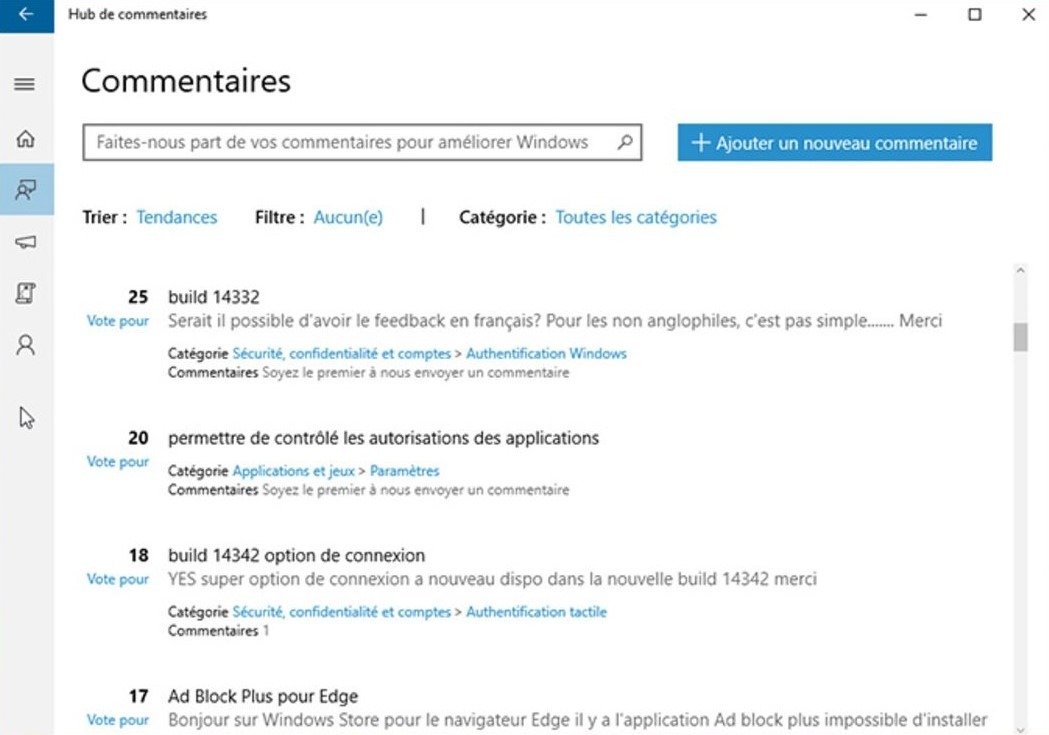
Voit suodattaa muiden käyttäjien kommentit kommenttikeskuksessa seuraavasti:
- Avaa palautekeskus.
- Napsauta vasemmassa ruudussa "Kommentit" päästäksesi muiden käyttäjien lähettämien kommenttien luetteloon.
- Käytä yläreunan hakupalkkia syöttääksesi ongelmaasi tai ehdotuksiisi liittyviä avainsanoja.
- Voit myös käyttää käytettävissä olevia suodattimia rajataksesi tuloksia luokan, ala-aiheen ja lähetyspäivämäärän perusteella.
Suodattamalla kommentteja voit löytää samankaltaisia ongelmia kuin sinun ja nähdä Microsoftin vastaukset tai muiden käyttäjien ehdottamat ratkaisut.
5. Mikä on Microsoftin palautteen tarkistusprosessi ja miten se päättää, mitkä prioriteetit asetetaan raportoiduille ongelmille?
Microsoft seuraa Feedback Hubin kautta lähetetyn palautteen tarkistusprosessia määrittääkseen, mitkä ongelmat tulisi ratkaista ensin. Tämä prosessi sisältää:
- Palautteen kerääminen ja analysointi tunnistaaksesi yleisiä ongelmia ja suosittuja ehdotuksia.
- Arvioi ilmoitettujen ongelmien vaikutusta käyttäjiin ja järjestelmän suorituskykyyn.
- Ottaen huomioon käyttäjien lukumäärän ja ongelman vakavuuden.
- Suunnittele päivityksiä ja korjauksia havaittujen ongelmien ratkaisemiseksi ja parannusehdotusten sisällyttämiseen.
Microsoft priorisoi ongelmat, joilla on merkittävä vaikutus suureen määrään käyttäjiä ja jotka vaikuttavat järjestelmän suorituskykyyn ja vakauteen.
Johtopäätös
Windows 10 Feedback Hub on arvokas työkalu ongelmien ilmoittamiseen ja ehdotusten jakamiseen Microsoftin kehitystiimin kanssa. Ymmärtämällä Feedback Hubin käytön ja hyödyn, käyttäjät voivat auttaa parantamaan Windows 10:tä ja nauttimaan tehokkaammasta ja vakaammasta käyttöjärjestelmästä. Käytä Palautekeskusta ilmoittaaksesi ongelmista ja jaaksesi ideasi osallistuaksesi aktiivisesti Windows 10:n parantamiseen.

![[GetPaidStock.com]-6454bed7db7ff](https://tt-hardware.com/wp-content/uploads/2023/05/GetPaidStock.com-6454bed7db7ff-696x437.jpg)


